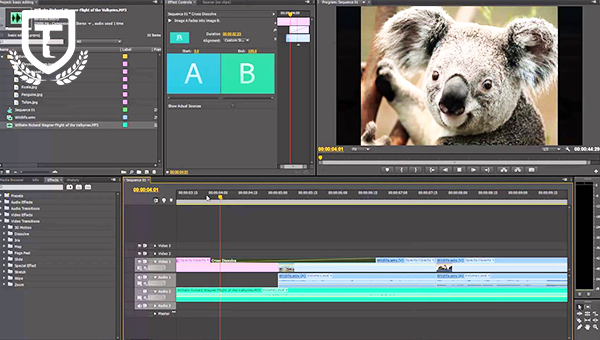
Certificado reconhecido
Estude no seu tempo
Materiais complementares
Conteúdo do curso:
- Como funciona o curso
- Sobre o Curso
- Programas Utilizados
- O Windows Movie Maker - Parte 1
- A Interface do Windows Movie Maker - Parte 1
- O que são Projetos - Parte 1
- A linha do Tempo e o Storyboard - Parte 1
- O Monitor de Amostra - Parte 1
- Importando Clipes de Vídeo - Parte 1
- Adicionado Vídeos - Parte 1
- Adicionado Vídeos a Linha do Tempo - Parte 1
- Movendo, Duplicando e Excluindo - Parte 1
- Dividindo Clipes - Parte 1
- Importando Músicas - Parte 1
- Adicionando Efeitos - Parte 2
- Adicionando Transições ente clipes - Parte 2
- Criando um SlideShow - Parte 2
- Adicionando Imagem - Parte 2
- Alterando Duração - Parte 2
- Adicionando Transições e Efeitos Especiais - Parte 2
- Adicionando Música ao seu SlideShow - Parte 2
- Adicionando Títulos - Parte 2
- Adicionando Créditos - Parte 2
- Adicionando Legenda - Parte 2
- Salvando seu Vídeo - Parte 2
- Windows Live Movie
- Salvando, abrindo e criando projetos no Windows Live Movie Maker - Parte 1 Windows Live Movie
- Adicionando clipes de filmes ao seu projeto - Parte 1 Windows Live Movie
- Dividindo e excluindo clipes de filme - Parte 1 - Parte 1 Windows Live Movie
- Dividindo e excluindo clipes de filme - Parte 2 - Parte 1 Windows Live Movie
- Adicionando Transições - Parte 1 Windows Live Movie
- Adicionando Efeitos Visuais - Parte 1 Windows Live Movie
- Adicionando Música ao seu Vídeo - Parte 1 Windows Live Movie
- Adicionando o Título de seu Vídeo - Parte 2 Windows Live Movie
- Adicionando Legendas ao seu Vídeo - Parte 2 Windows Live Movie
- Adicionando Créditos de seu Vídeo - Parte 2 Windows Live Movie
- Publicando seu Vídeo - Parte 2 Windows Live Movie
- Criando um SlideShow no Windows Live Movie Maker - Parte 2 Windows Live Movie
- Girando - Parte 2 Windows Live Movie
- Criando um filme - Parte 2 Windows Live Movie
- O Sony Vegas
- A interface do Sony Vegas
- A interface do Sony Vegas 2
- Criando um projeto no Sony Vegas
- Salvando e Abrindo um projeto no Sony Vegas
- Adicionando Vídeos no Sony Vegas
- A Linha do Tempo do Sony Vegas
- Trabalhando com Eventos no Sony Vegas
- Trabalhando com Eventos no Sony Vegas 2
- Cortando, excluindo e editando no Sony Vegas
- Adicionando transições no Sony Vegas
- Adicionando transições no Sony Vegas 2
- Aplicando Efeitos especiais Sony Vegas
- Editando Efeitos especiais Sony Vegas
- Adicionando Título no Sony Vegas
- Editando e configurando Título no Sony Vegas
- Adicionando Crédito no Sony Vegas
- Adicionando Legenda no Sony Vegas
- Inserindo Música no Sony Vegas
- Criando SlideShow no Sony Vegas
- Criando SlideShow no Sony Vegas 2
- Renderizando no Sony Vegas
- O Abobe Premiere
- Criando novo projeto no Abobe Premiere
- Salvando e Abrindo no Abobe Premiere
- Importando arquivos no Abobe Premiere
- Importando arquivos no Abobe Premiere 2
- Adicionando Vídeo no Abobe Premiere
- A Linha do tempo no Abobe Premiere
- Usando o painel de amostra no Abobe Premiere
- Cortando e movendo no Abobe Premiere
- Cortando e movendo no Abobe Premiere 2
- Adicionando Transições no Abobe Premiere
- Adicionando Efeitos especiais no Abobe Premiere
- Adicionando texto no Abobe Premiere
- Adicionando texto no Abobe Premiere 2
- Criando Créditos no Abobe Premiere
- Adicionando Música no Abobe Premiere
- Normalizando Volumes no Abobe Premiere
- Aplicando Transições nas Trilhas no Abobe Premiere
- Criando efeito picture-in-picture no Abobe Premiere
- Criando efeito picture-in-picture no Abobe Premiere 2
- Criando efeito picture-in-picture no Abobe Premiere 3
- Exportando no Abobe Premiere
- Finalização
Sobre o conteúdo
No eCurso Edição de Vídeo você vai aprender a editar vídeos em seu computador de forma rápida e profissional.
Edite você mesmo àqueles vídeos de sua filmadora, câmera digital, celuar e publique onde quiser.
Carga horária: 3h
Tempo de acesso: 180 dias
Público alvo: Todos com interesse de aprender como editar e publicar seus vídeos feitos diretamente do seu computador.
Sobre o autor:
Desenvolvido por Treinaonline.com
Ebook do curso:
Este curso não pode ser exibido em dispositivos móveis.